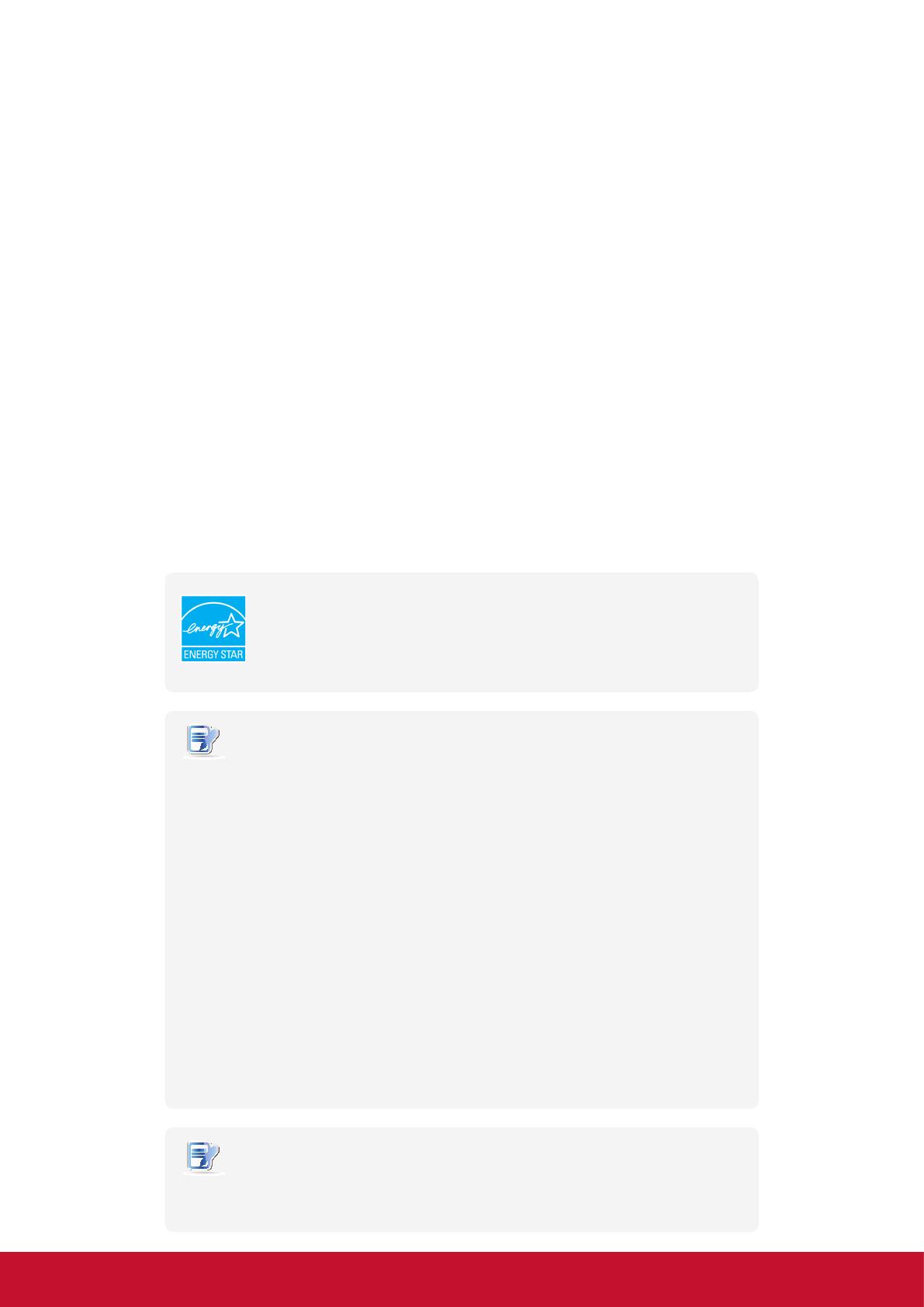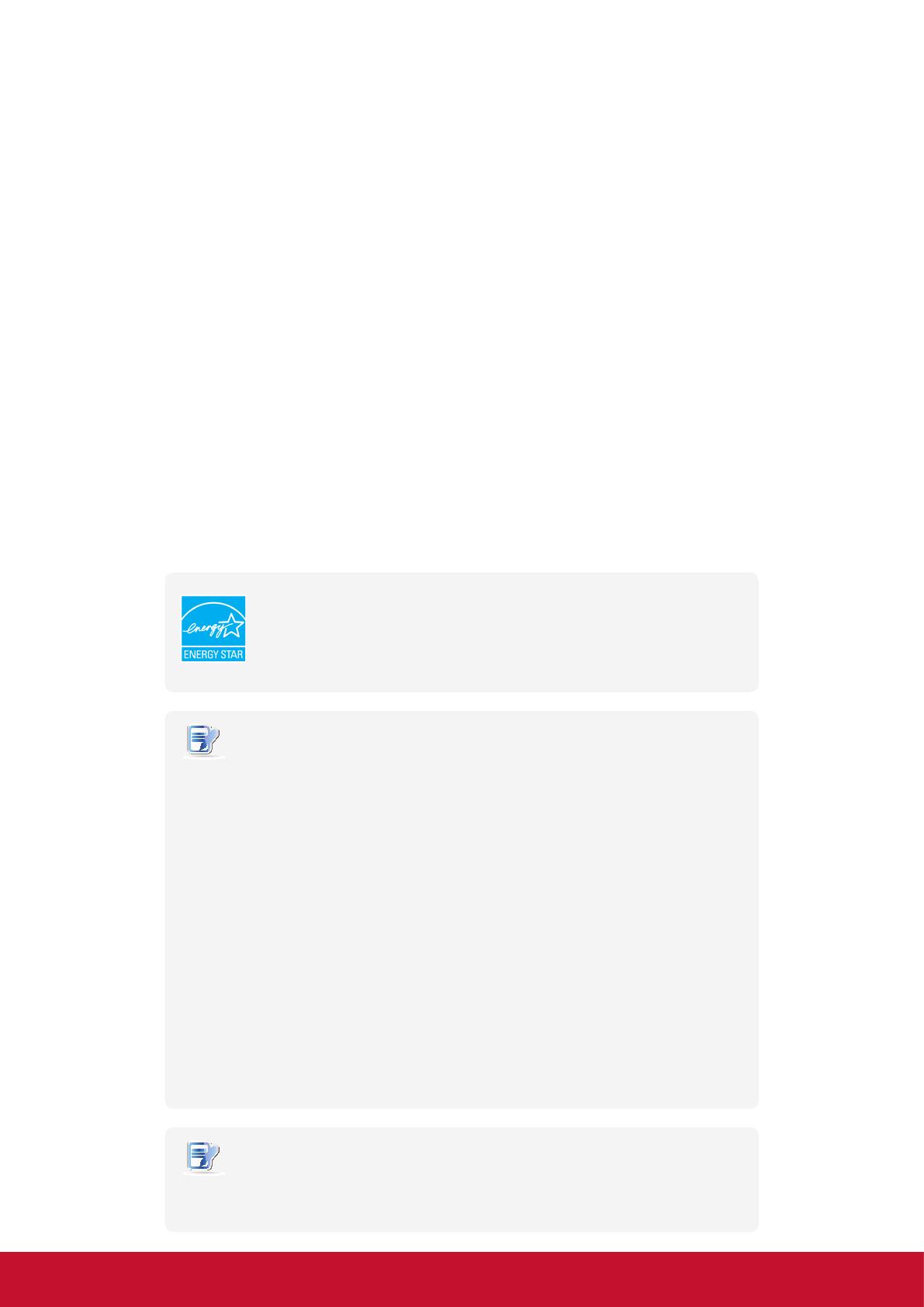
iv
Сведения об авторских правах
Copyright © ViewSonic Corporation, 2014. Все права защищены.
ViewSonic, логотип с тремя птицами, и MultiClient являются зарегистрированными
товарными знаками либо товарными марками ViewSonic Corporation.
Microsoft
®
, Windows
®
и MultiPoint™ являются товарными знаками группы компаний
Microsoft.
Другие названия продуктов, упомянутые в данном документе, используются
только с целью обозначения и могут являться товарными знаками и (или)
зарегистрированными товарными знаками своих соответствующих владельцев.
Отказ от ответственности: ViewSonic Corporation не несет ответственность за
технические или редакторские ошибки либо опечатки в данном документе а также
за случайные и косвенные убытки, связанные с использованием данного материала
либо эксплуатацией данного продукта.
В целях дальнейшего улучшения продукта ViewSonic Corporation оставляет за собой
право вносить технические изменения в продукт без уведомления. Содержание
данного документа может быть изменено без уведомления.
Никакая часть данного документ не может быть скопирована, воспроизведена или
передана любым способом для любых целей без предварительного письменного
разрешения со стороны ViewSonic Corporation.
Тонкий клиент ViewSonic SC-T47 отмечен знаком ENERGY STAR,
указывающим на соответствие нормам по защите от выбросов
парниковых газов и жестким стандартам энергоэффективности,
установленными Агентством по защите окружающей среды (США) и
Департаментом энергетики (США).
ПРИМЕЧАНИЕ.
• Display Off Mode (Спящий режим дисплея.) В соответствии с заводскими
настройками по умолчанию через 15 минут неактивности пользователя
дисплей переходит в спящий режим для снижения энергопотребления.
Дисплей переключается в рабочий режим при проявлении активности
пользователя, например при перемещении мыши или нажатии клавиши на
клавиатуре.
(Для изменения данной настройки войдите в систему с правами
администратора. После этого переведите курсор в нижний правый угол
и нажмите Settings (Настройки) > Control Panel (Панель управления)
> System and Security (Система и безопасность) > Power Options
(Электропитание) > Choose when to turn off the display (Выбрать время
отключения дисплея), выберите желаемое время из раскрывающегося
меню и нажмите Save changes (Сохранить изменения).)
• System Sleep Mode (Спящий режим системы). Для переключения
тонкого клиента в спящий режим выполните следующее:
1. В режиме рабочего стола нажмите Alt + F4 на клавиатуре.
2. В открывшемся окне нажмите раскрывающееся меню, выберите Sleep и
нажмите OK для подтверждения.
(Для переключения в обычный режим сна нажмите кнопку Power
(Питание). Возможно вам потребуется ввести пользовательские данные.)
ПРИМЕЧАНИЕ.
• По умолчанию настройки управления питанием указаны в соответствии с
нормами ENERGY STAR, рекомендованными программой ENERGY STAR
по оптимальному энергосбережению.